公司每次有人來修打印機的時候都會在最後打印一張測試頁,以求故障維修完成,一些用戶其實對打印機也是挺了解的,每次打印多個文檔之前,都會先打印測試頁,避免出錯,或墨水不足,那在Win10系統中如何打印測試頁呢?
操作步驟:
1、按下“Win+X”組合鍵或右鍵開始菜單,點擊“控制面板”;
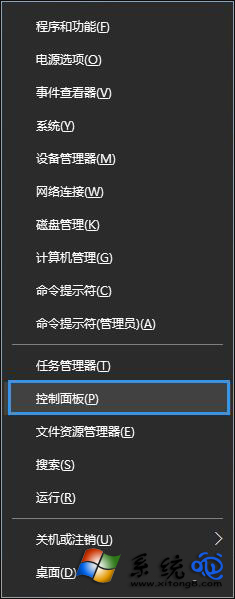
2、在控制面板中找到“查看設備和打印機”;
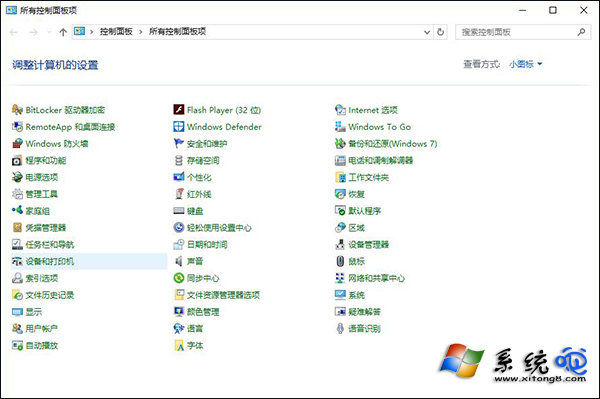
3、在“設備和打印機”界面我們可以看到很多打印機,在需要打印測試頁的打印機上單擊右鍵,選擇“打印機屬性”;
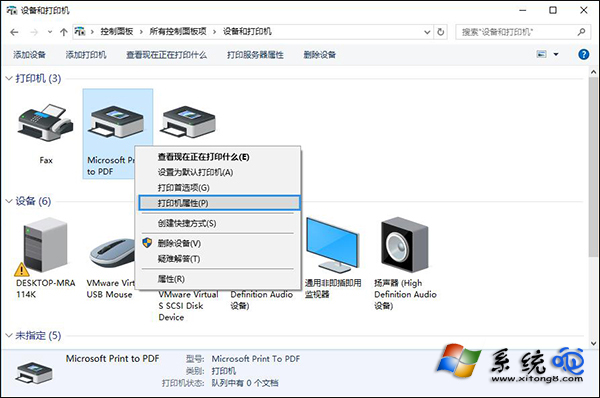
4、在屬性界面“常規”選卡中點擊“打印測試頁” 打印機就會開始打印測試頁了。
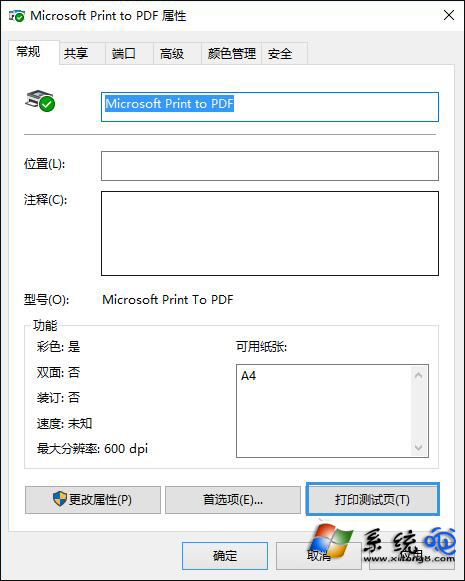
除了維修需要打印測試頁,用戶在打印多個文件的時候也應該注意事先打印測試頁,看看效果。